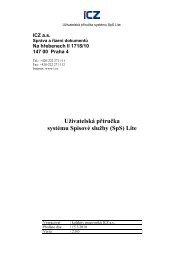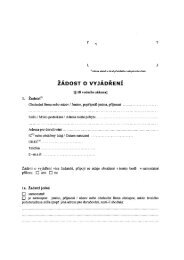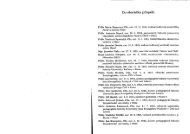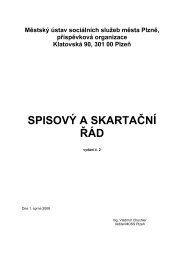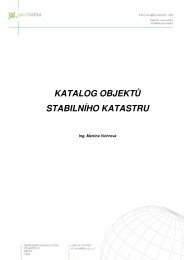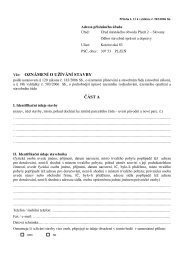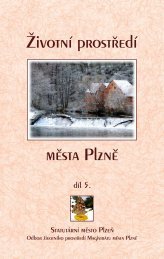Zkrácená uživatelská příručka systému Spisové služby (SpS) Lite
Zkrácená uživatelská příručka systému Spisové služby (SpS) Lite
Zkrácená uživatelská příručka systému Spisové služby (SpS) Lite
Create successful ePaper yourself
Turn your PDF publications into a flip-book with our unique Google optimized e-Paper software.
<strong>Zkrácená</strong> <strong>uživatelská</strong> <strong>příručka</strong> e-spis LITE, verze 2.0.4obr. 1.Pracovní prostředí e-spisu <strong>Lite</strong>Panel e-spis <strong>Lite</strong>Pracovní stůlSložkyZÁKLADNÍ ČINNOSTI - PRACOVNÍ POSTUPYV této části jsou zahrnuty činnosti, které mají všichni uživatelé společné.ZALOŽENÍ A ÚPRAVA DOKUMENTUKaždý dokument je nutné nejprve zaevidovat do <strong>systému</strong>. Záznamy o dokumentech lze dále upravovat.Založení vlastního dokumentu1. Menu .2. Vyplňte položky formuláře Vlastní dokument, přičemž oranžově podbarvená pole jsou povinná:a) Věc - zápis předmětu dokumentu.b) Založeno – datum založení dokumentu včetně času, automaticky se předvyplňuje aktuálnídatum s možností editace výběrem z kalendáře (ikona ) nebo zápisem z klávesnice (formátdata DD.MM.RRRR, např. 1.8.2009).c) Skupina – výběr skupiny zpracovatele dokumentu, automaticky se předvyplňuje ta, kterou máuživatel vybranou jako „primární“d) Předat komu – výběr jména a příjmení zpracovatele dokumentuČást „Adresát“ – informace o zásilce a subjektue) Způsob odeslání – způsob odeslání zásilky (pošta, osobně, úřední deska, neodesílá se, datovázpráva, e-mail, fax, interní).Níže jsou popsány všechny položky, které se mohou v části „Adresát“ zobrazit - zobrazenízávisí na zvoleném způsobu odeslání.V případě, že je zvolen způsob odeslání „Neodesílá se“, žádné další položky pro vyplnění senezobrazují.U způsobu odeslání poštou, e-mailem nebo faxem je k dispozici tlačítko [Zkontrolovat DS]pro zjištění, zda zadaný subjekt nevlastní datovou schránku.5